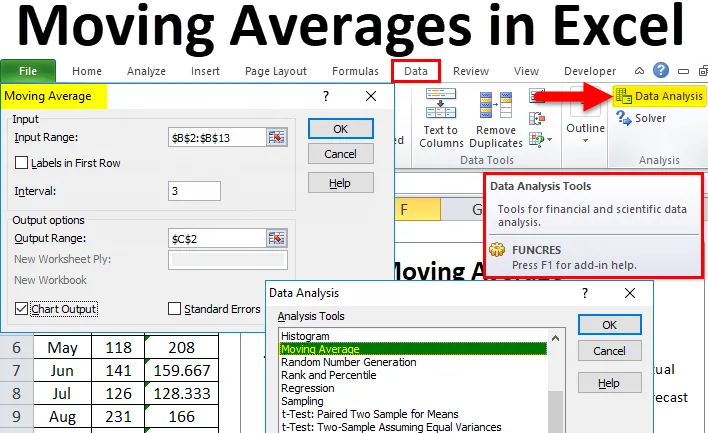
Promedios móviles de Excel (tabla de contenido)
- Medias Móviles en Excel
- ¿Dónde encontrar la media móvil en Excel?
- ¿Cómo calcular los promedios móviles en Excel?
Medias Móviles en Excel
En nuestro artículo anterior, ya hemos discutido algunas de las técnicas importantes de análisis de datos como la prueba T, el suavizado exponencial y el solucionador, etc. En este artículo, vamos a discutir uno de los identificadores de tendencias importantes.
Los promedios móviles a menudo se denominan media móvil, promedio móvil o variable. Un promedio móvil es uno de los temas importantes en las estadísticas para ver cómo la serie de datos está subyacente en el pasado reciente.
Por ejemplo, si está calculando la venta promedio basada en los últimos 12 meses, el promedio móvil no considerará los 12 meses enteros para comprender la tendencia, sino que continuará cada 3 meses. Por ejemplo, eche un vistazo a los siguientes 12 meses de datos de ventas.
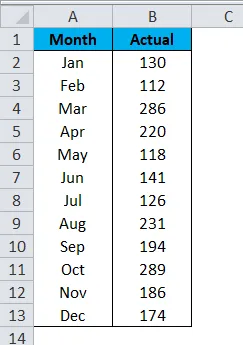
El promedio general de la venta de 12 meses es 184 .
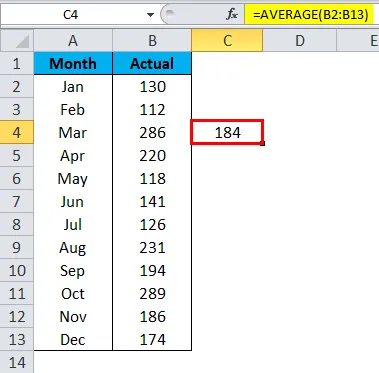
Pero el promedio móvil es un poco diferente aquí. En primer lugar, el promedio móvil de Excel calculará el promedio de los primeros tres meses, es decir, enero, febrero y marzo.
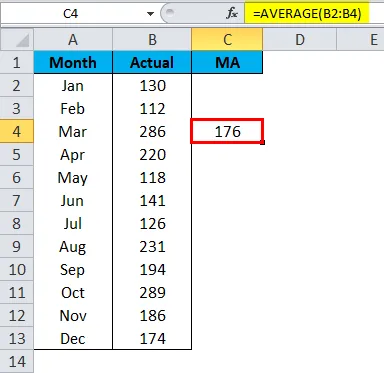
Luego dejará fuera a Jan para el próximo cálculo promedio y solo tomará datos de los meses de febrero, marzo y abril.

Al igual que esta técnica de promedio móvil, se tienen en cuenta las últimas series de datos para identificar la tendencia de los datos.
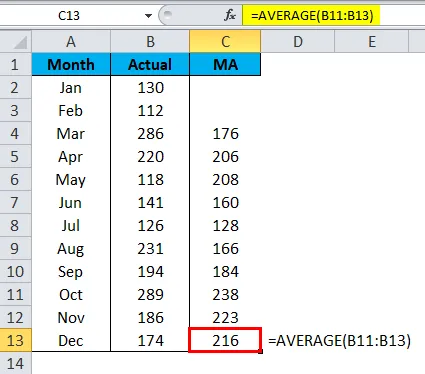
El promedio general mostró la tendencia como 184, pero el promedio móvil mostró la tendencia como 216 según los datos de los últimos meses.
Tipos de medias móviles
Hay diferentes tipos de promedios móviles disponibles, como promedio móvil exponencial, variable, triangular, ponderado y simple. La técnica más utilizada es la media móvil simple.
¿Dónde encontrar la media móvil en Excel?
La media móvil es una de las muchas herramientas de análisis de datos para sobresalir. No podemos ver esta opción en Excel por defecto. Aunque es una herramienta incorporada, no está disponible para su uso y experiencia. Necesitamos liberar esta herramienta. Si su Excel no muestra este paquete de herramientas de análisis de datos, siga nuestros artículos anteriores para mostrar esta herramienta.
Después de mostrar el Paquete de herramientas de análisis de datos, verá esto en la pestaña DATOS en Excel.
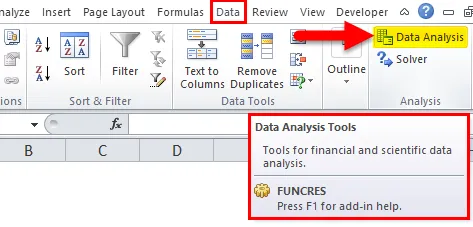
Haga clic en Análisis de datos para ver todas las herramientas de Análisis de datos disponibles en esta herramienta. Tenemos tantas técnicas bajo este cinturón, que nos concentraremos solo en la técnica de la Media Móvil .
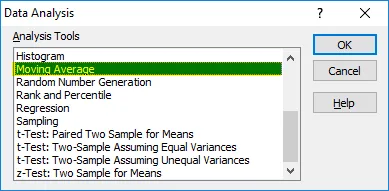
¿Cómo calcular los promedios móviles en Excel?
Calcular promedios móviles en Excel es muy simple y fácil. Comprendamos el cálculo de promedios móviles en Excel con algunos ejemplos.
Puede descargar esta plantilla de Excel de medias móviles aquí - Plantilla de Excel de medias móvilesEjemplo 1
Ya hemos visto cómo funciona el promedio móvil con las series de datos de ventas simples. Con la ayuda de la fórmula promedio, hemos calculado la tendencia promedio móvil de Excel, pero en este ejemplo, calcularé el promedio móvil con la herramienta Análisis de datos.
Paso 1: tomaré los mismos datos que arriba.
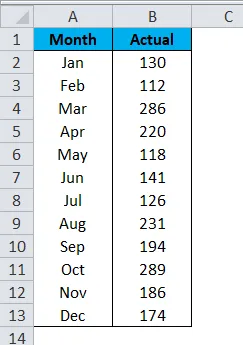
Paso 2: vaya a Datos y haga clic en Análisis de datos .
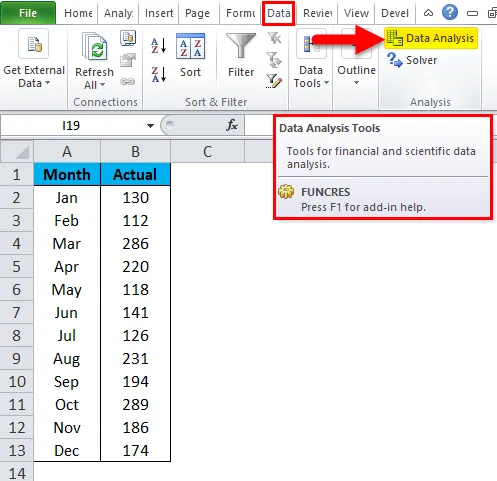
Paso 3: abrirá un cuadro de diálogo Análisis de datos. Desplácese hacia abajo y seleccione la opción Media móvil y haga clic en Aceptar.
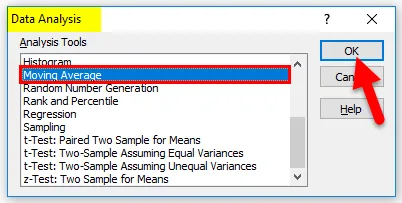
Paso 4: Para el Rango de entrada, seleccione los datos de ventas de B2 a B13 . No hemos seleccionado el encabezado, por lo tanto, omita la casilla de verificación Etiquetas en la primera fila.
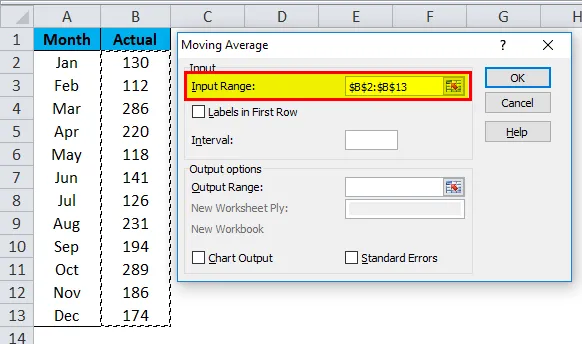
Paso 5: En el intervalo, debemos mencionar cuántos meses necesitamos que se elimine el promedio. Mencionaré el intervalo como 3.
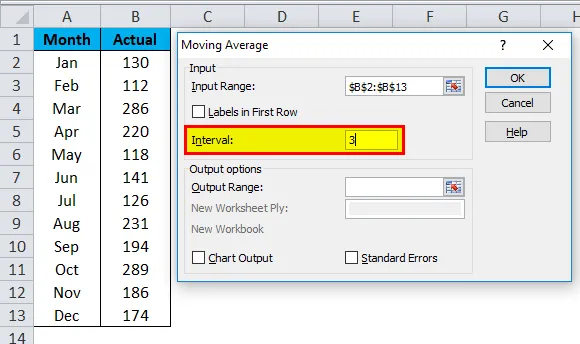
Paso 6: Seleccione la celda Rango de salida como celda C2 .
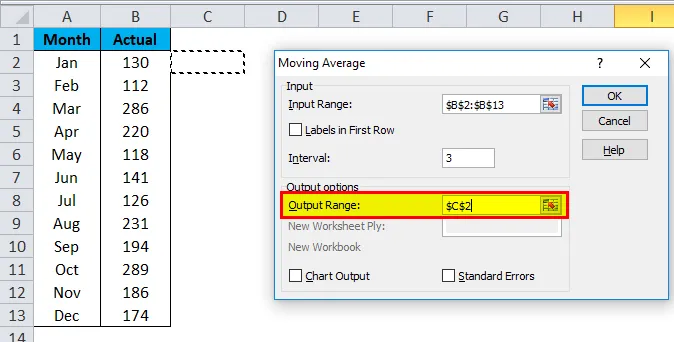
Paso 7: Seleccione la salida del gráfico si necesita un gráfico para mostrar la tendencia. Haga clic en Aceptar para completar el cálculo del promedio móvil.
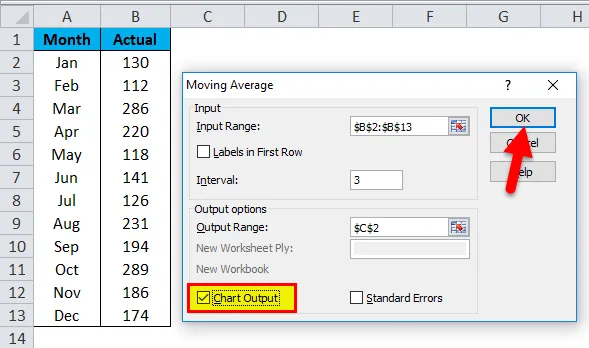
Paso 8: Ahora hemos resultado de C2 a C13. Las primeras 2 celdas muestran # N / A, porque hemos seleccionado el intervalo como 3 de la 3 a celda en adelante, tenemos resultados.
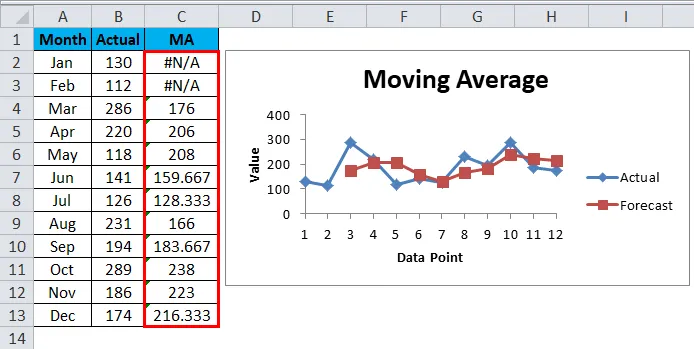
Ejemplo # 2 - Crear un gráfico de media móvil
Ahora hemos entendido el concepto de promedios móviles. Podemos crear un gráfico de promedio móvil sin calcular los promedios móviles.
Tome los mismos datos para crear un gráfico.
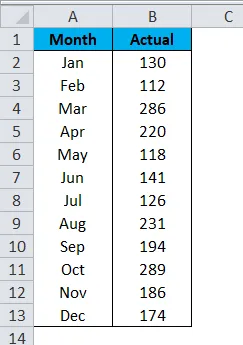
Paso 1: Seleccione los datos e inserte el gráfico de columnas.
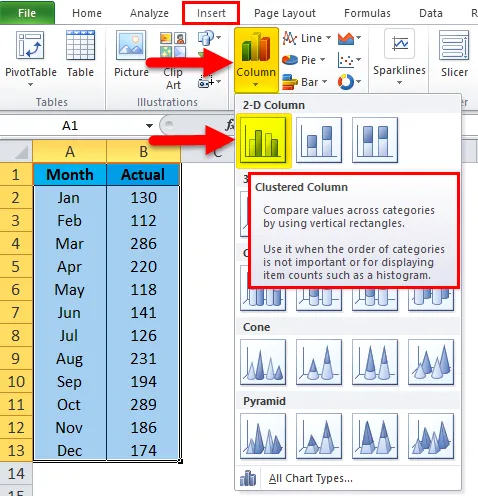
Paso 2: el cuadro se verá a continuación:
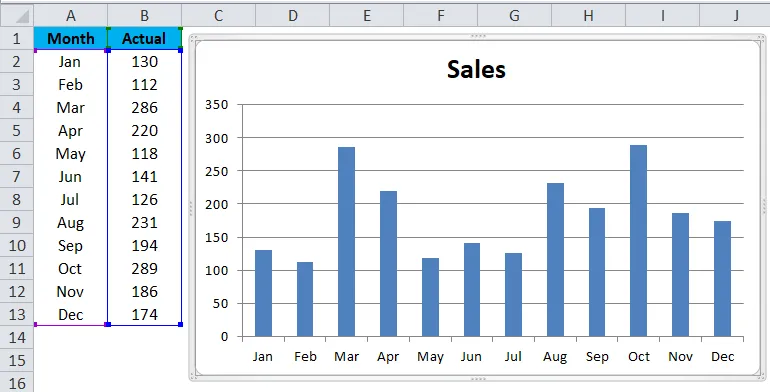
Paso 3: Seleccione el gráfico para ir a Diseño > Línea de tendencia > Más opciones de línea de tendencia .
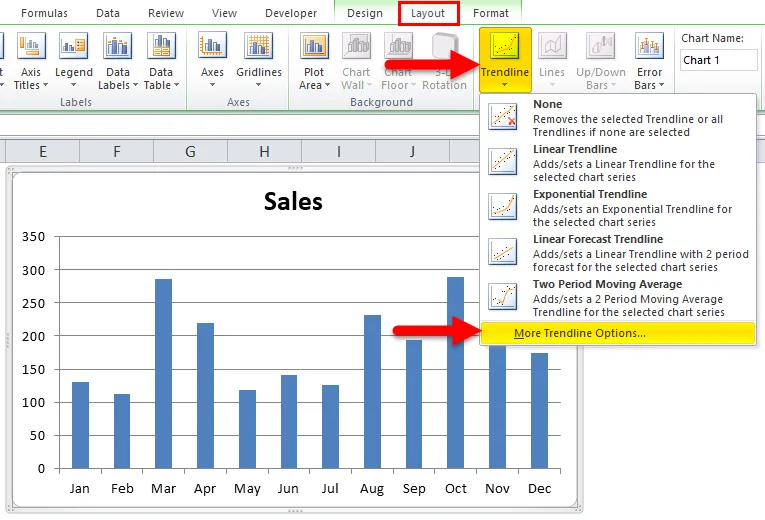
Paso 4: en el lado derecho verá las Opciones de TrendLine . Seleccione Media móvil y establezca el Período como 3 .
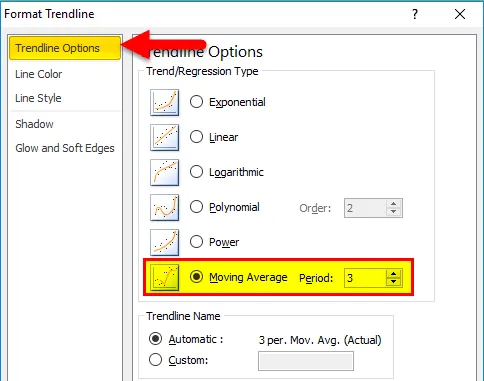
Paso 5: Ahora tenemos una línea de promedio móvil en el gráfico.
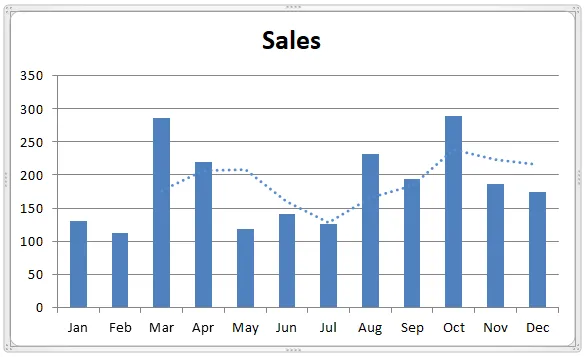
Paso 6: Haz la línea sólida y cambia el color.
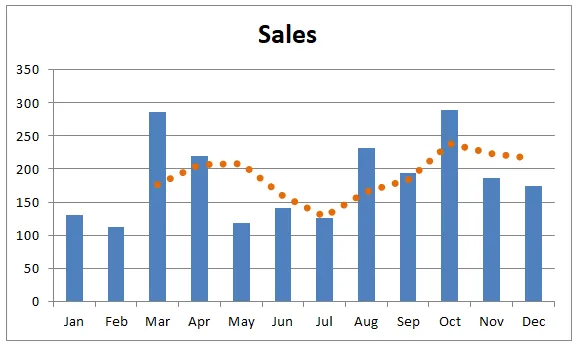
Cosas para recordar sobre promedios móviles en Excel
- Necesitamos especificar durante cuántos meses estamos encontrando el promedio móvil.
- Según la tendencia reciente, podemos tomar decisiones precisas.
- Las etiquetas deben seleccionarse si el rango de entrada incluye encabezados.
Artículos recomendados
Esta ha sido una guía para promedios móviles en Excel. Aquí discutimos sus tipos y cómo calcular promedios móviles en Excel junto con ejemplos de Excel y plantilla de Excel descargable. También puede ver estos gráficos útiles en Excel:
- Crear un gráfico de histograma en Excel
- Generar números aleatorios en Excel
- Función T.Test de Excel | Cómo utilizar
- Aprenda trucos de Excel Fill Handle